Sistemul de operare de la Microsoft Corporation - Windows 10, este echipat cu utilitarul standard SmartScreen. Sarcina sa principală este de a bloca programe rău intenționate sau discutabile pe care încercați să le descărcați de pe Internet. Uneori aceste avertismente sunt false și, uneori, trebuie să executați programul, în ciuda operațiunilor de filtrare. Apoi, aveți doar o cale de ieșire: dezactivați SmartScreen. Deci, haideți să ne uităm la cum să dezactivați filtrul SmartScreen în Windows10. Există 4 opțiuni pentru dezactivarea SmartScreen.
1. Din Panoul de control Windows 10, cum să dezactivați ecranul inteligent.
Această metodă vă permite să efectuați modificări la nivelul sistemului. Aceasta înseamnă că SmartScreen va înceta să funcționeze atunci când porniți programele descărcate recent. În primul rând, mergem la sistem sub Administrator. Apoi apăsăm Start, selectați Panou de control, mergeți la Sistem și securitate, deschideți Securitate și întreținere și găsiți Setări pentru Windows SmartScreen. În fereastra care a apărut, bifați intrarea pentru dezactivarea SmartScreen și acceptați modificările făcând clic pe "OK".
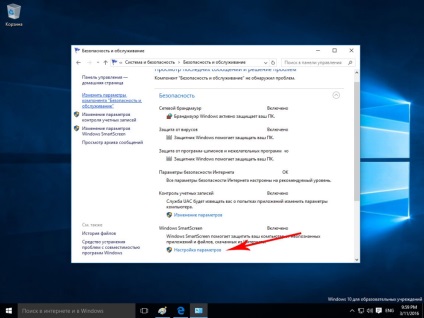
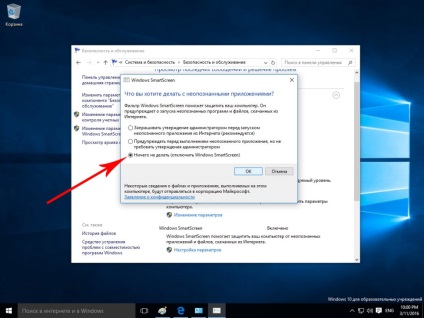
De asemenea, se întâmplă că în ultima fereastră toate înregistrările sunt inactive, puteți rezolva această problemă în două moduri:
2. Cum să dezactivați ferestrele smartscreen cu Politica de grup.
- "Computer Configuration",
- apoi alegeți "Șabloane administrative"
- deschideți "Componentele Windows"
- faceți clic pe "Explorer"
- continuați sub-elementul "ConfigureWindows SmartScreen".
- În fereastra următoare, bifați caseta "Activat", iar în partea inferioară, în fereastra de opțiuni - "Dezactivați SmartScreen".
- Reportim calculatorul.
3. Editarea registrului.
Dezactivați SmartScreen modificând unele setări din registrul în sine. Trebuie să accesați directorul HKLM \ SOFTWARE \ Microsoft \ Windows \ CurrentVersion \ Explorer și în secțiunea SmartScreenEnabled selectați valoarea care vă convine cel mai bine. Pentru noi, aceasta este ultima opțiune - de a dezactiva.
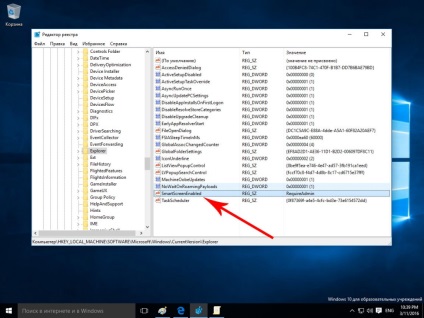
4. Stocați Windows 10 și SmartScreen.
Apăsați pe "Start", mergeți la "Opțiuni" -> "Confidențialitate" -> "Generalități". În subpoziția "Activați filtrul ...." Puneți un semn de selectare pe valoarea "Off".
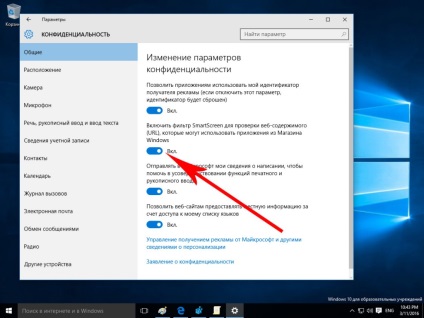
În final, vreau să vă reamintesc că oprirea SmartScreen poate afecta negativ computerul. Anume, toate pericolele care îl amenință vor fi ignorate.
Articole similare
-
Cum să opriți programele de la pornire - Windows 7 șapte "note de utilizator"
-
Dezactivați ferestrele de actualizare automată 10, în ochii mei
Trimiteți-le prietenilor: